手机输入法怎么设置搜狗输入法 手机设置搜狗输入法步骤
时间:2023-09-03 来源:互联网 浏览量:
手机输入法怎么设置搜狗输入法,在如今的信息时代,手机已经成为人们生活中不可或缺的工具之一,而输入法作为手机的基本功能之一,对于用户的使用体验起着至关重要的作用。搜狗输入法作为一款功能强大、操作简便的手机输入法,备受广大用户的喜爱。如何设置搜狗输入法成为了许多人关注的问题。下面将详细介绍手机设置搜狗输入法的步骤,帮助用户轻松配置自己的手机输入法。无论是个人用户还是企业用户,都可以根据自己的需求来进行相应的设置,以便更好地使用手机搜狗输入法带来的便利和效率。
方法如下:
1.首先在应用市场或者是网上下载并安装搜狗输入法到手机上。
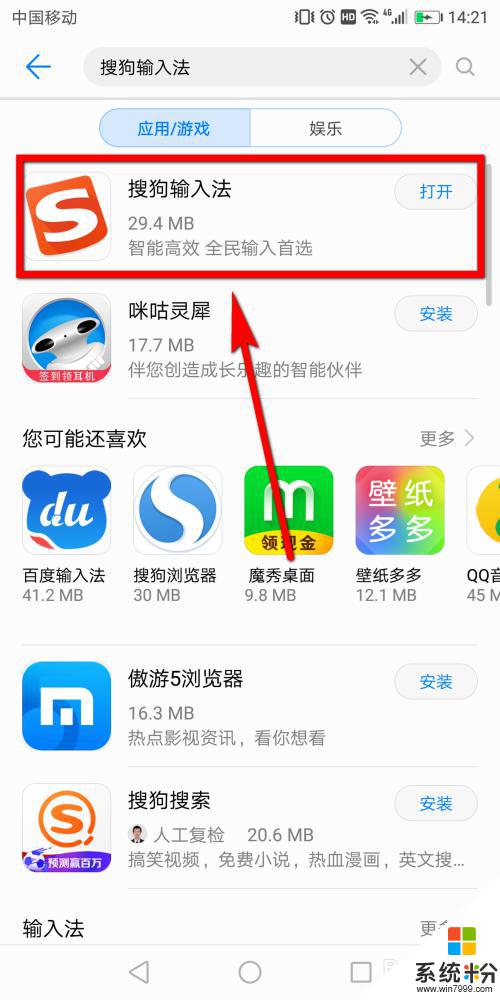
2.安装好之后就在手机上找到搜狗输入法的app图标,点击进入。
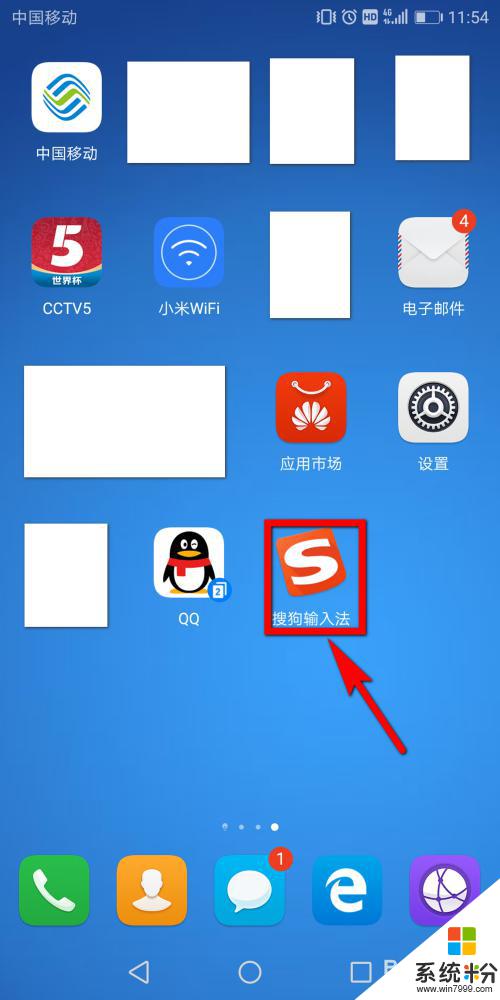
3.接着就会看到下图所示的页面,在该页面中勾选搜狗输入法。然后点击页面中部位置的【启用】选项。
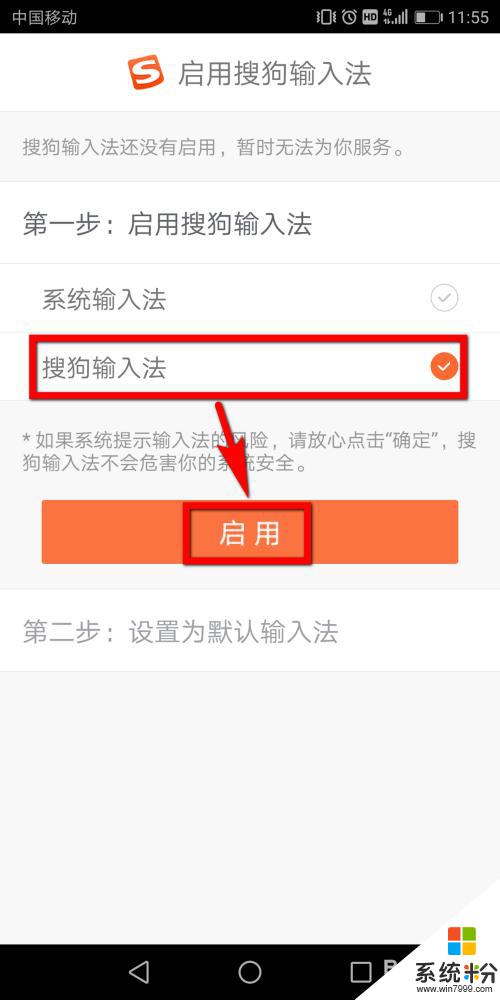
4.然后在可用虚拟键盘页面上点击选择【搜狗输入法】后面的滑块,开启该项功能。
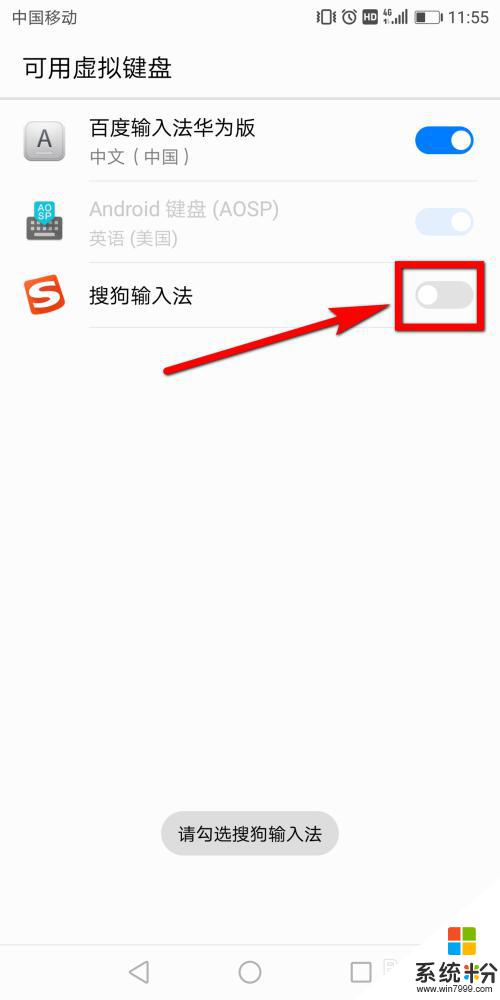
5.开启以后会弹出一个注意窗口,在窗口上点击选择【确定】。
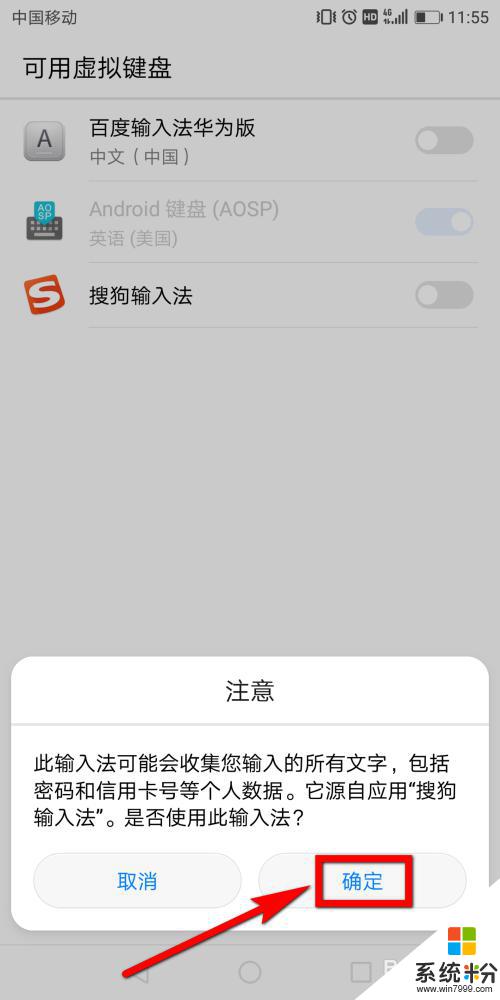
6.然后在启用搜狗输入法页面上选中【搜狗输入法】,然后点击【设置】按钮。
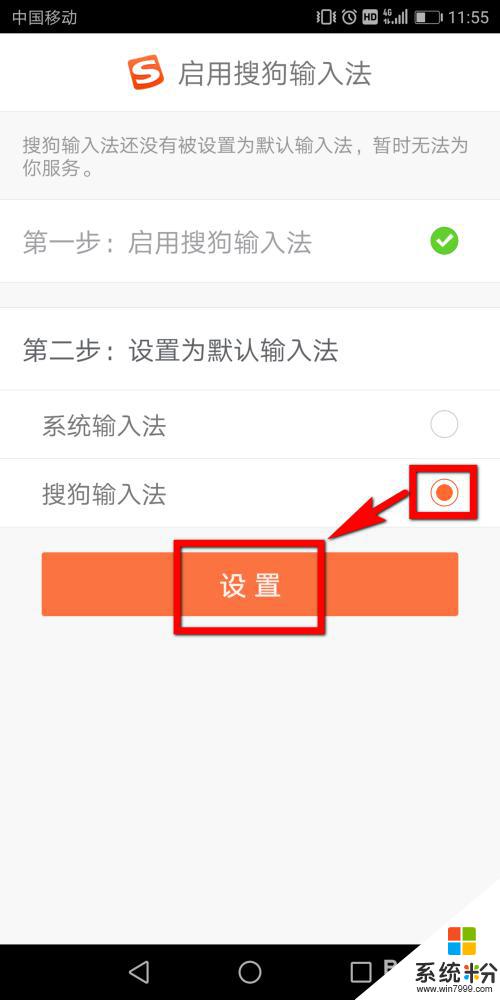
7.紧接着又会弹出一个选择输入法的窗口,在窗口列表中选择【搜狗输入法】。然后点击【配置输入法】。

8.这时页面会弹出设置成功的提示,稍等片刻。
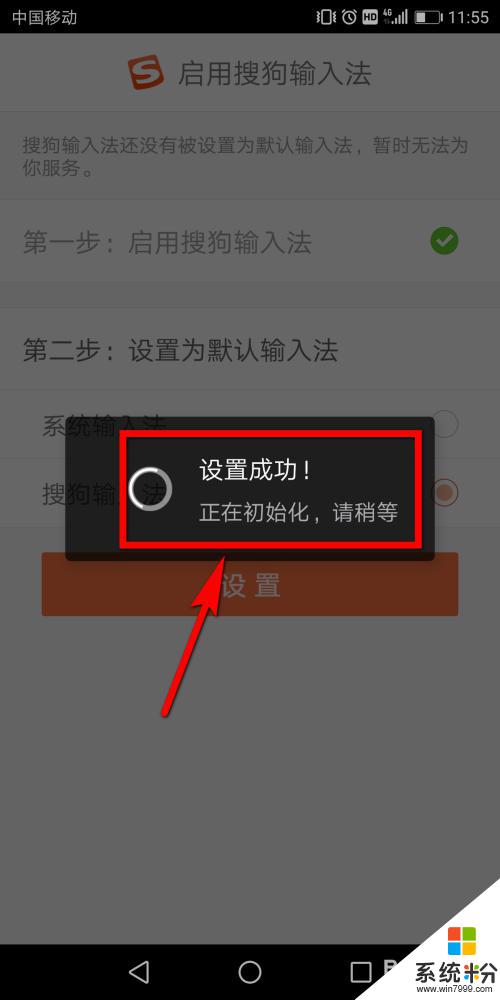
9.紧接着会看见一个选择中文输入方式的窗口,窗口中有很多种输入方式供大家选择。选择一种你喜欢的输入方式。
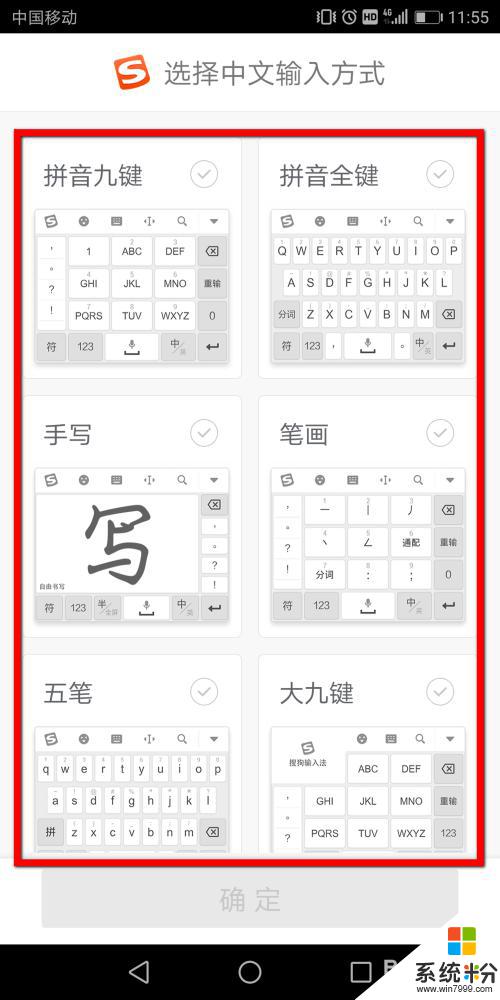
10.选好输入方式以后,点击窗口底部的【设置】按钮。
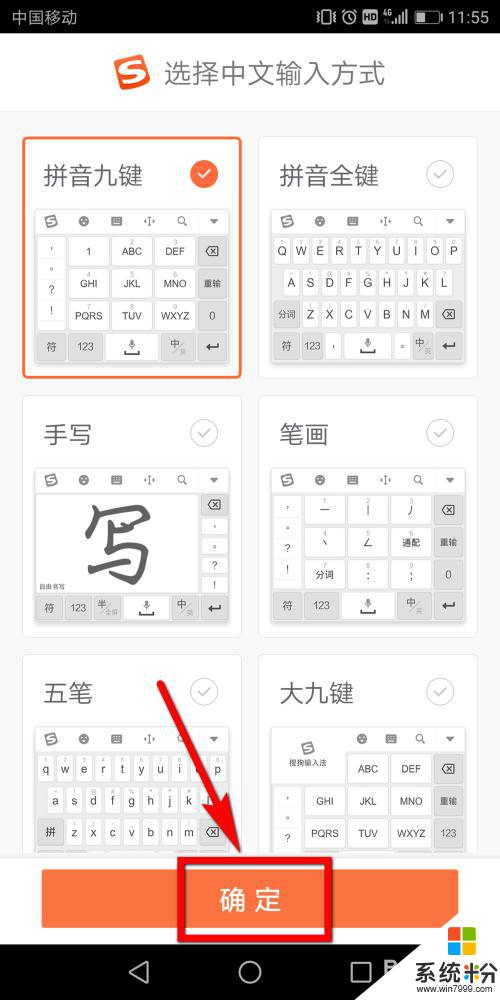
11.如果你已经注册过搜狗输入法的账号的话,在这里我们可以点击【登录并同步词库】的按钮。
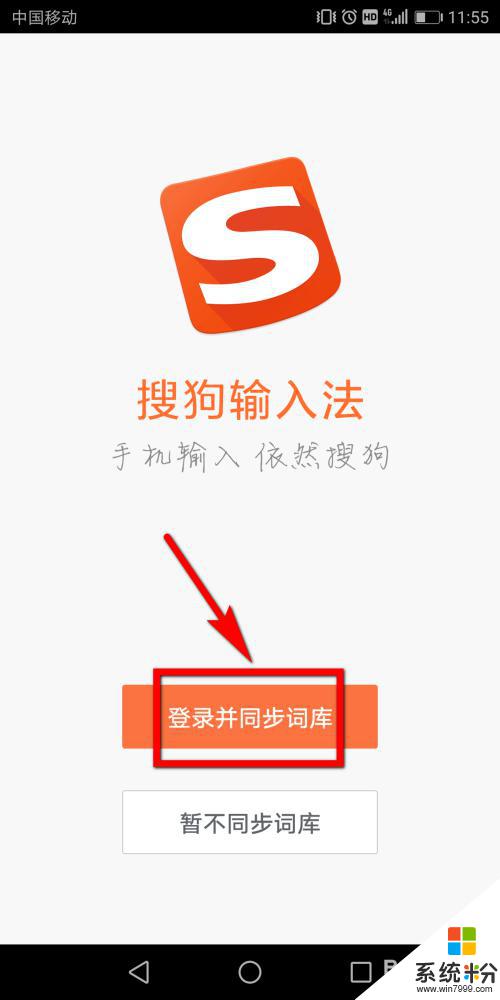
12.然后会弹出多个快捷登录的方式,在图示位置中选择你注册账号时选择的方式。
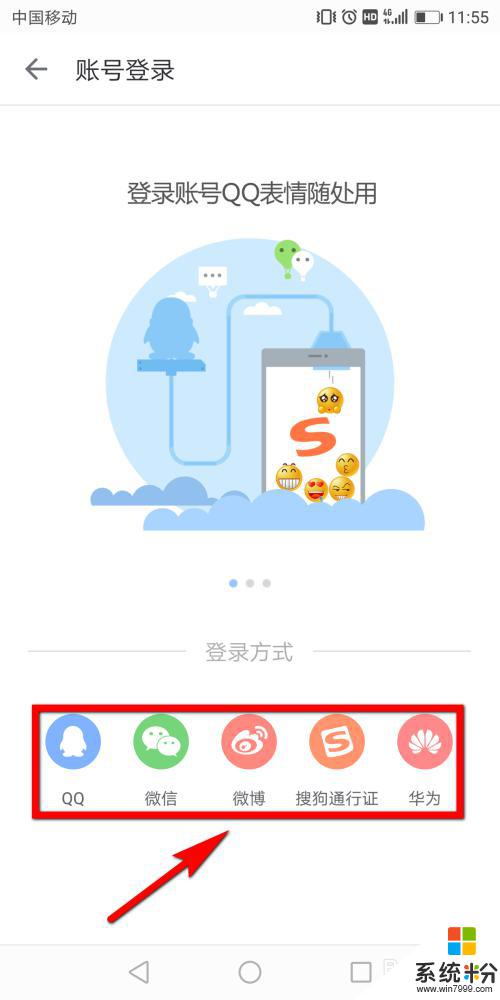
13.然后进入到账号的登录页面,如果你手机登录了该账号就会自动识别,我们只需要点击【登录】即可。
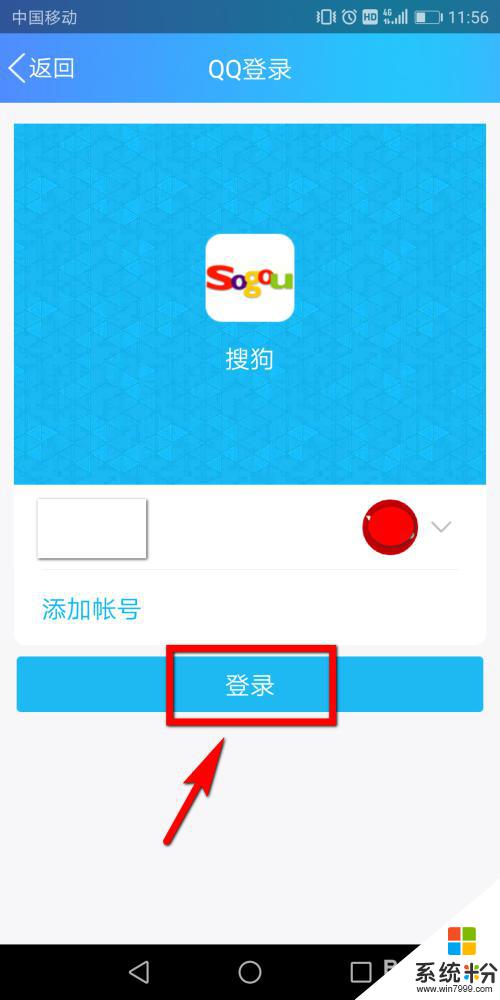
14.最后会弹出一个权限设置窗口,在该窗口中点击选择【始终允许】。
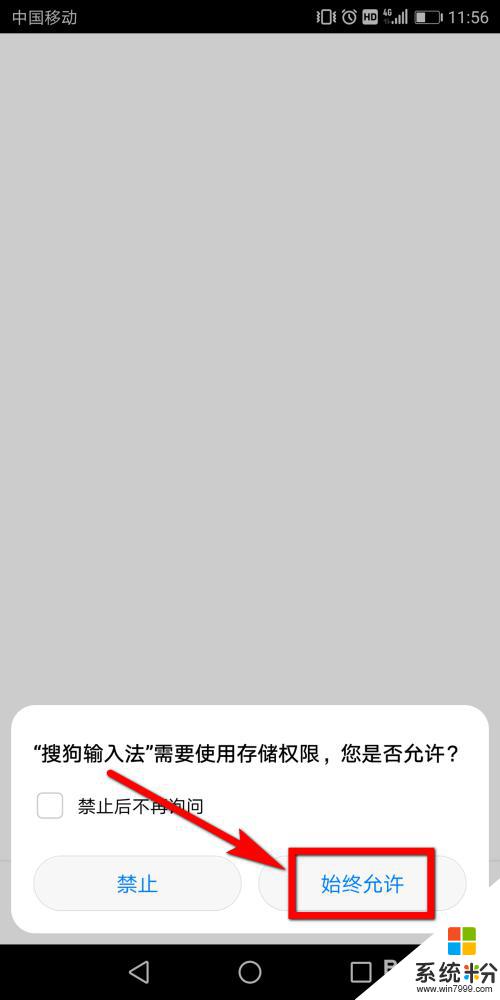
以上便是设置搜狗输入法的方法,希望这些内容能帮助到您,如有任何疑问,欢迎根据小编提供的方法进行操作。
相关教程
- ·苹果设置输入法为搜狗 如何在iPhone或iPad上将搜狗输入法设置为默认输入法
- ·电脑搜狗输入法设置五笔输入 电脑搜狗输入法五笔设置方法
- ·苹果电脑可以使用搜狗输入法吗 苹果手机添加搜狗输入法的步骤
- ·苹果手机如何把搜狗输入法设为默认输入法 苹果手机把搜狗输入法设为默认输入法的方法
- ·搜狗输入法如何改手机字体粗细。 搜狗输入法改手机字体粗细的方法。
- ·苹果ios系统怎样设置搜狗输入法 苹果ios系统设置搜狗输入法的方法
- ·戴尔笔记本怎么设置启动项 Dell电脑如何在Bios中设置启动项
- ·xls日期格式修改 Excel表格中日期格式修改教程
- ·苹果13电源键怎么设置关机 苹果13电源键关机步骤
- ·word表格内自动换行 Word文档表格单元格自动换行设置方法
